Kako postaviti upit u bazu podataka MS Access 2019

Naučite kako postaviti upite u Access bazi podataka uz jednostavne korake i savjete za učinkovito filtriranje i sortiranje podataka.
Osim mrežnih i lokalnih slika, možete umetnuti unaprijed postavljene grafičke oblike u svoj Excel 2016 grafikon ili radni list odabirom njihovih minijatura u padajućoj galeriji Oblici na kartici Umetanje na vrpci.
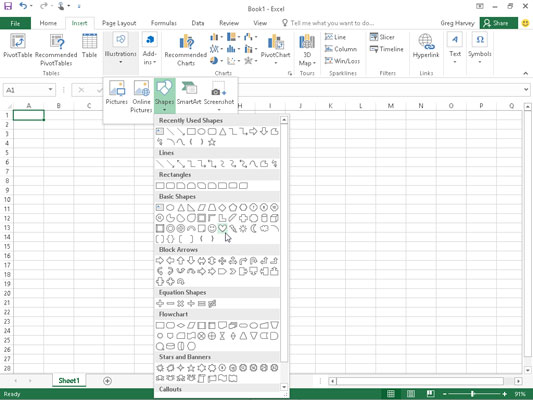
Kliknite minijaturu oblika na padajućoj galeriji Oblici, a zatim povucite pokazivač miša ili pokazivač dodira da biste ga nacrtali na grafikonu ili listu.
Kada otvorite galeriju oblika klikom na gumb Oblici u grupi Ilustracije na kartici Umetanje na vrpci, vidite da je podijeljena u devet odjeljaka: nedavno korišteni oblici, linije, pravokutnici, osnovni oblici, strelice bloka, oblici jednadžbe, dijagram toka , zvjezdice i transparenti te oblačići.
Nakon što kliknete minijaturu unaprijed postavljenog oblika u ovoj padajućoj galeriji, pokazivač miša postaje križić koji koristite za crtanje grafike povlačenjem do željene veličine.
Nakon što otpustite tipku miša, oblik koji ste nacrtali na radnom listu i dalje je odabran. To je naznačeno ručkama za odabir oko njegovog perimetra i ručkom za rotaciju na vrhu, koju možete koristiti za premještanje, promjenu veličine i rotiranje oblika, ako je potrebno. Dodatno, program aktivira karticu Format na kontekstualnoj kartici Alati za crtanje, a možete koristiti galeriju stilova oblika ili druge naredbene gumbe za daljnje formatiranje oblika na način na koji želite. Da biste postavili oblik i uklonili ručke za odabir i rotaciju, kliknite bilo gdje na radnom listu izvan oblika.
Naučite kako postaviti upite u Access bazi podataka uz jednostavne korake i savjete za učinkovito filtriranje i sortiranje podataka.
Tabulatori su oznake položaja u odlomku programa Word 2013 koje određuju kamo će se točka umetanja pomaknuti kada pritisnete tipku Tab. Otkrijte kako prilagoditi tabulatore i optimizirati svoj rad u Wordu.
Word 2010 nudi mnoge načine označavanja i poništavanja odabira teksta. Otkrijte kako koristiti tipkovnicu i miš za odabir blokova. Učinite svoj rad učinkovitijim!
Naučite kako pravilno postaviti uvlaku za odlomak u Wordu 2013 kako biste poboljšali izgled svog dokumenta.
Naučite kako jednostavno otvoriti i zatvoriti svoje Microsoft PowerPoint 2019 prezentacije s našim detaljnim vodičem. Pronađite korisne savjete i trikove!
Saznajte kako crtati jednostavne objekte u PowerPoint 2013 uz ove korisne upute. Uključuje crtanje linija, pravokutnika, krugova i više.
U ovom vodiču vam pokazujemo kako koristiti alat za filtriranje u programu Access 2016 kako biste lako prikazali zapise koji dijele zajedničke vrijednosti. Saznajte više o filtriranju podataka.
Saznajte kako koristiti Excelove funkcije zaokruživanja za prikaz čistih, okruglih brojeva, što može poboljšati čitljivost vaših izvješća.
Zaglavlje ili podnožje koje postavite isto je za svaku stranicu u vašem Word 2013 dokumentu. Otkrijte kako koristiti različita zaglavlja za parne i neparne stranice.
Poboljšajte čitljivost svojih Excel izvješća koristeći prilagođeno oblikovanje brojeva. U ovom članku naučite kako se to radi i koja su najbolja rješenja.








